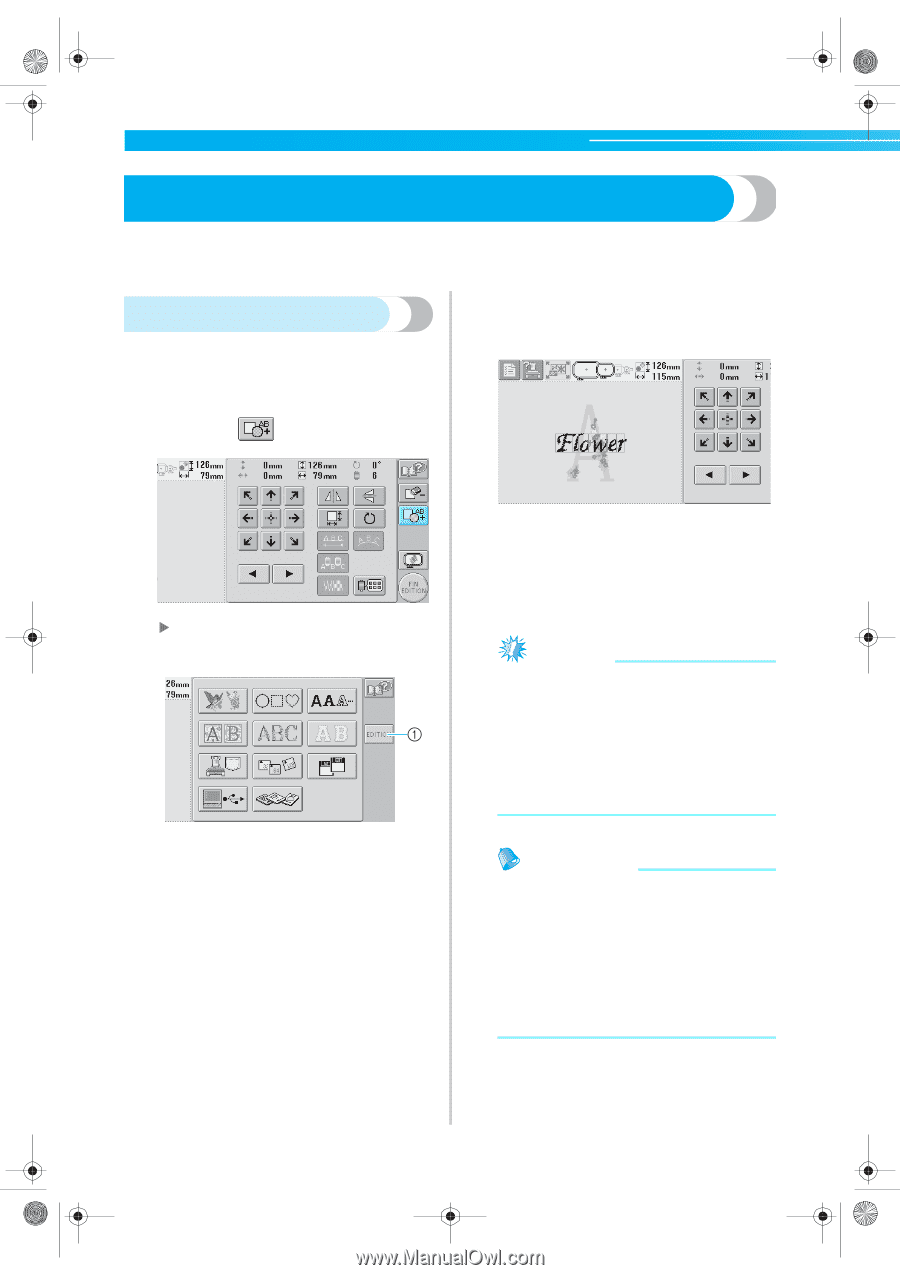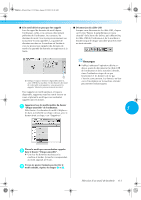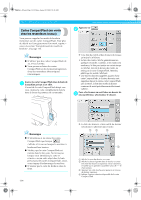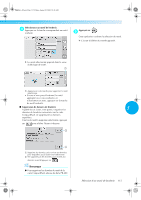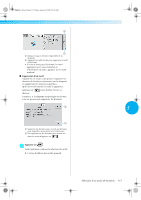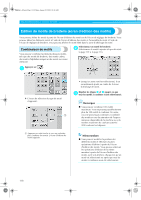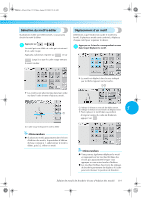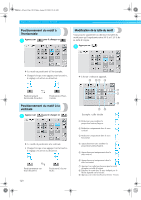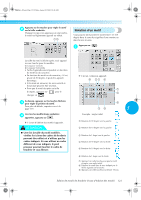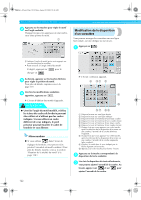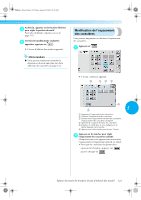Brother International PR-600C User Manual - French - Page 134
Edition de motifs de broderie écran d'édition des motifs
 |
View all Brother International PR-600C manuals
Add to My Manuals
Save this manual to your list of manuals |
Page 134 highlights
Sapphire_fr.book Page 118 Friday, August 22, 2003 10:42 AM Sélection/Edition/Mise en mémoire de motifs Edition de motifs de broderie (écran d'édition des motifs) Vous pouvez éditer les motifs à partir de l'écran d'édition des motifs et de l'écran de réglages de broderie. Vous pouvez éditer les différents motifs à l'aide de l'écran d'édition des motifs et l'ensemble du motif à l'aide de l'écran de réglages de broderie. Vous pouvez afficher le motif édité dans la zone d'affichage de motif. Combinaison de motifs Vous pouvez combiner facilement plusieurs motifs, tels que des motifs de broderie, des motifs cadres, des motifs d'alphabet intégrés et des motifs sur cartes mémoire. Sélectionnez un motif de broderie. 2 Sélectionnez le motif à ajouter tel que décrit de la page 101 à la page 116. Appuyez sur . 1 X L'écran de sélection du type de motif réapparaît. 1 Appuyez sur cette touche si vous ne souhaitez plus combiner des motifs. L'écran d'édition des motifs apparaît. • Lorsqu'un autre motif est sélectionné, il est normalement ajouté au centre de la zone d'affichage de motif. Répétez les étapes 1 et 2 jusqu'à ce que 3 tous les motifs à combiner soient sélectionnés. Remarque ● Vous pouvez combiner 100 motifs maximum. Vous ne pouvez pas sélectionner plus de 100 motifs à combiner. En outre, vous ne pouvez pas continuer à combiner des motifs en cas de saturation de l'espace mémoire disponible de la machine ou si le nombre maximum de couleurs autorisé (500 couleurs) est dépassé. Mémorandum ● Vous pouvez modifier la position des différents motifs et effectuer d'autres opérations d'édition à partir de l'écran d'édition des motifs. Vous pouvez effectuer les opérations d'édition de la même manière à partir de l'écran d'édition des motifs, qu'il soit affiché à chaque fois qu'un motif est sélectionné ou après que tous les motifs à combiner aient été sélectionnés. 118